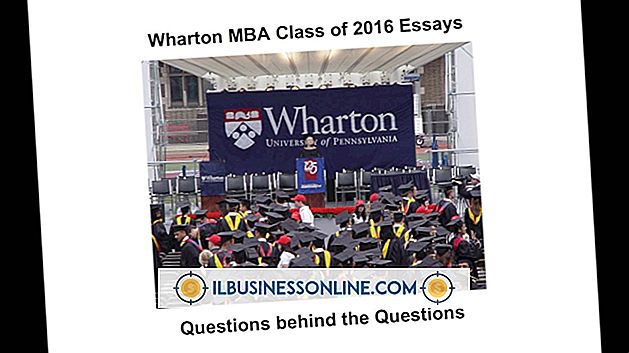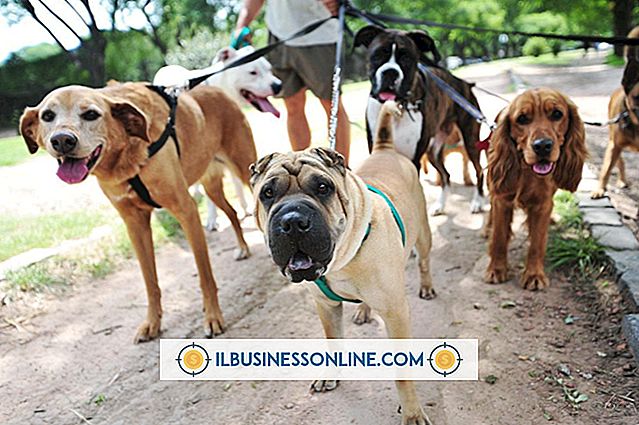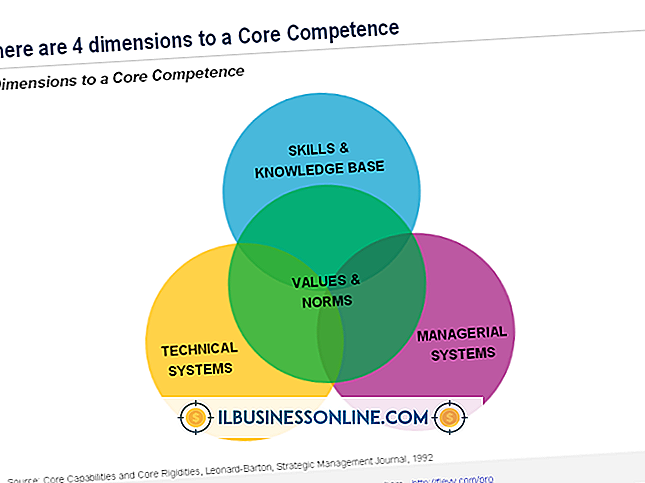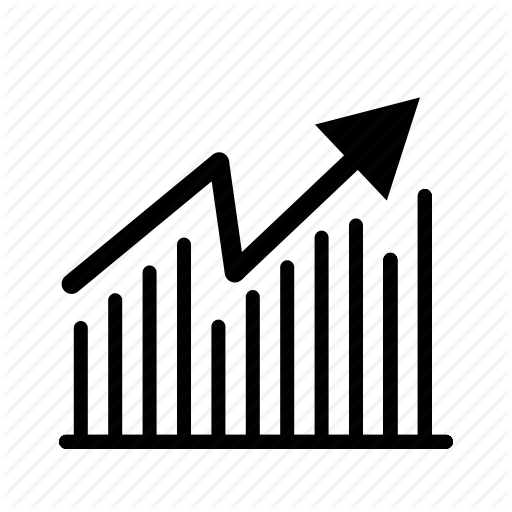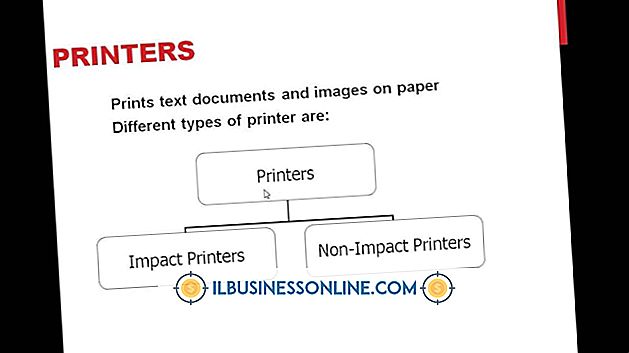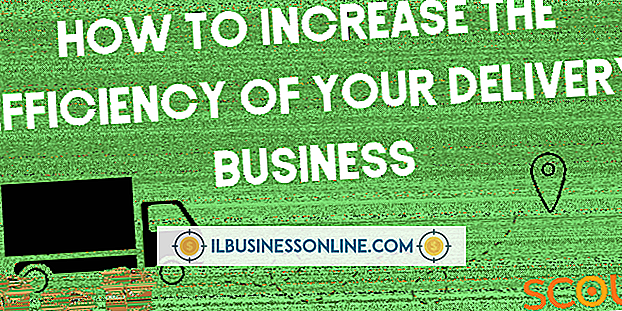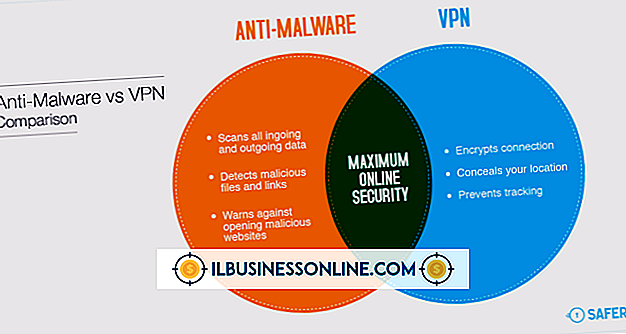Hvorfor virker ikke en trådløs notebook-mus på en stationær computer?

En trådløs mus, der fungerer perfekt med en bærbar computer endnu, vil ikke forbinde til en stationær computer kan være både fortryllende og frustrerende. Mens musen kan være designet til brug sammen med en notesbog, kører de alle på de samme standarder, hvilket betyder at enhederne skal kunne arbejde sammen. Medmindre der er et hardwareproblem med musen eller batterierne er døde, hviler problemet sandsynligvis på skrivebordet.
Bluetooth Support
Nogle trådløse mus kan have problemer med at arbejde med en stationær computer, fordi skrivebordet mangler intern Bluetooth-understøttelse. Nogle mus undgår at have en adapter og tilslutte direkte til computerens Bluetooth-adapter. Bluetooth-understøttelse er meget mere almindelig på bærbare computere end i stationære enheder; det tilføjer en ekstra udgift til computeren og kan udelukkes fra skrivebordet, fordi den kan tilføjes som adapter. Dette problem kan løses ved at tilføje en Bluetooth-adapter til computeren.
Ikke installeret
Nogle trådløse mus kræver proprietær software til at køre på en computer. Hvis den pågældende software ikke er installeret, kan computeren muligvis ikke genkende eller betjene musen. Dette problem kan løses ved at installere musens software.
Konfliktende software og hardware
Hvis skrivebordet tidligere brugte en anden mus, der krævede proprietær software, kunne det overstyre den nye mus software. Væsentligt, at have to mus installeret kan forårsage den software, der kører musene til at kæmpe for kontrol og deaktivere musen. Du kan løse dette problem ved at fjerne alle mus software og geninstallere den nye mus software fra bunden. Hvis du har en anden mus, der er kablet eller trådløs tilslutning til computeren, kan det desuden være i konflikt med den nye mus, der skal køres. Computeren kunne tildele enekontrol til den oprindelige mus.
Adapter synkroniserer
Problemet kan være relateret til den trådløse musadapter og den trådløse mus er ude af synkronisering. Trådløse mus og deres modtagere, der skal synkroniseres, har normalt en synkroniseringsknap på begge enheder. For at få de to kommunikationer igen, skal du trykke på synkroniseringsknappen på adapteren, mens den er tilsluttet det tilsluttede skrivebord og derefter trykke på synkroniseringsknappen på musen. De to kan lyse op for at betegne en etableret forbindelse. Synkroniseringen kan være gået tabt, da du flyttede adapteren fra notebook'en til skrivebordet.
Interferens
Bluetooth er en radiobaseret enhed og er genstand for interferens, så det er muligt, at computerens tilfælde dæmper signalet. Du kan forsøge at tilslutte adapteren via en USB-port på forsiden i stedet for en bagsideport for at fungere interferens. Derudover arbejder Bluetooth-enheder kun op til 30 fod væk. Hvis adapteren er så langt væk fra musen, virker den ikke.
Portkonflikter
Trådløse musekort adskilles normalt via en USB-port. Det er muligt for en computer at have en anden enhed i modstrid med en bestemt USB-port. Du kan løse problemet ved at skifte adapterens tilslutningsport. Dette problem vises ikke på notebooks så ofte, fordi de har færre porte, der kan være i konflikt med hinanden.